1、 硬件布置
相机的安装方向:以操作者站立调试的位置为基准(一般就是显示器的位置),相机的螺丝孔面朝向操作者,标签面(即正面)远离操作者。这样才能保证实际图像和显示器图像保持一致性,方便调试。

机械手的安装方向:以操作者站立调试的位置为基准(一般就是显示器的位置),以雅马哈四轴SCARA机械手为例,机械手的安装方向如下:

2、软件权限的登陆
①点击软件左上角的“橙色图标”,点击“用户”进入用户设置界面;
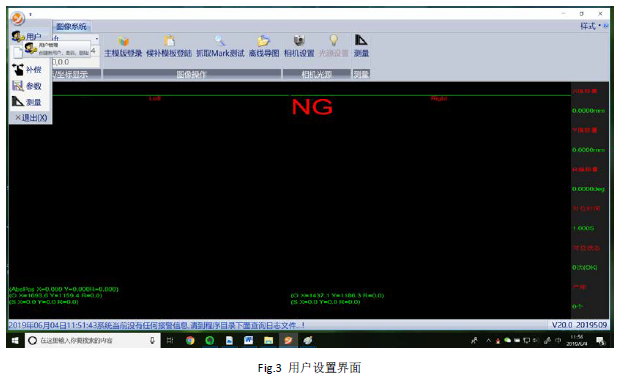
②在用户管理界面,输入供应商权限密码:“310525”,点击“用户登陆”,进入软件管理权。
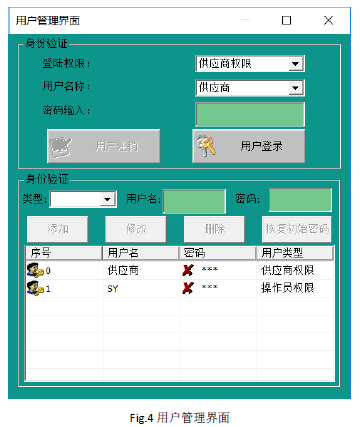
③只有登陆权限,才可以设置软件参数,修改产品模板,非登陆状态,不能更改以上数据。
3、 产品换型
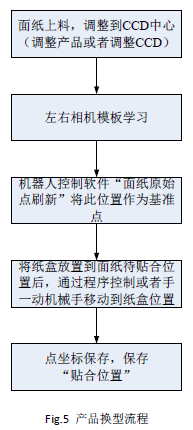
3.1、面纸上料,调整到CCD中心
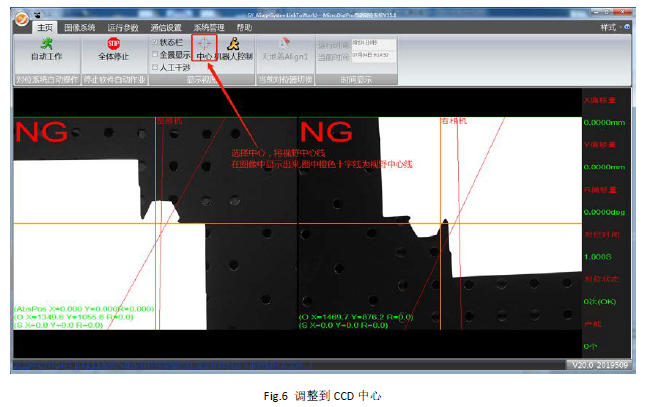
软件上点击中心,在图像中可以看到橙色的十字线,这个为视野中心,在面纸上料过程中,我们需要将面纸的特征点放置到橙色十字交点即视野中心位置。
3.2、左右模板学习
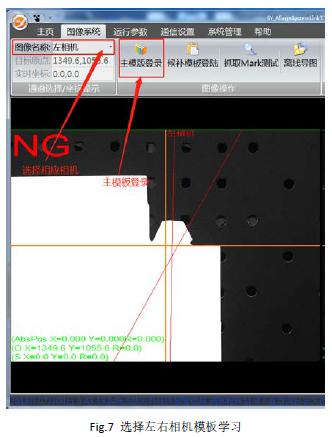
如图7所示,通过“通道名称”处选择我们要进行模板学习的“左相机”,然后进行“主模板登录”进行左相机模板学习。

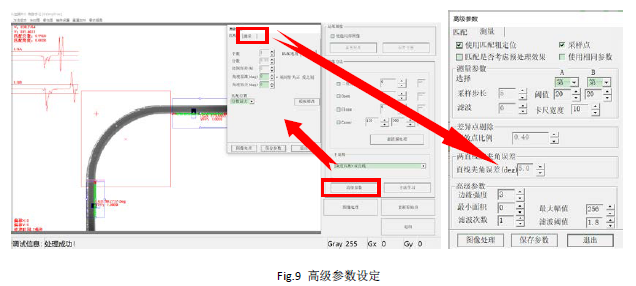
使用匹配粗定位:
抓边工具位置是否需要关联匹配粗定位的坐标结果,默认勾选
匹配是否考虑预处理:
采用模板匹配结果来定位抓边工具时,是否需要使用预处理后的图像做匹配粗定位,默认不勾选
使用相同参数:
抓边工具的阈值参数分开设定还是使用相同的参数,默认勾选
采样步长:
卡尺工具间距,一般设置为卡尺宽度的1/2,这样目标边边缘的采样点就不会遗漏
阈值:
黑白灰阶过度的门限值,默认值20
滤波:
滤除图像中的噪声,默认值为0。目前这个参数不建议使用
卡尺宽度:
卡尺工具的宽度,例如卡尺宽度是10代表会在是个像素点的宽度范围内取到一个有效点。默认值为10
有效点比例:
有效点的上限值,默认值为0.5
聚类:
该功能不建议使用,默认为不勾选
直线夹角误差:
直线夹角误差(与90比较)的上限
边缘强度:
周围象素灰度有阶跃变化的那些象素的集合,例如设置为3代表软件会用相邻3个像素的灰阶进行比较得出一个像素跳变的像素点。这种方式求出的像素跳动点相对稳定一下。默认值为3
滤波次数:
执行滤波的次数,默认值为1
滤波强度:
执行滤波的强度,默认值为1.8,值越小滤波强度越大
要根据双直线来抓取面纸上定位的Mark点,程序中我们设定双直线的夹角为90度,误差默认为5度,所以双直线夹角在(85度,95度)范围内都属于正常。但我们做的面纸的实际夹角较小,所以我们需要将直线夹角误差设置得大一些,比如我们设置直线夹角误差为84.5度,那么双直线的夹角在(5.5度,174.5度)这个范围内我们都认为是合理的。保证能够抓取到面纸两条边形成的交点。
3.3、机器人-面纸原始点刷新
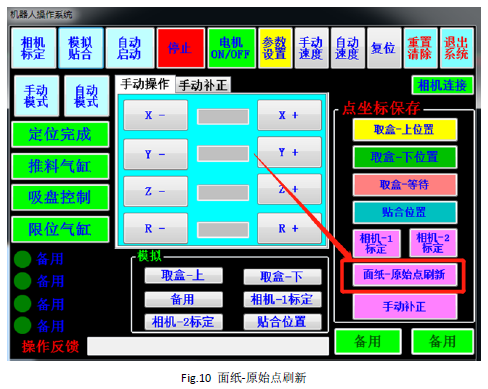
面纸-原始点刷新功能主要是设定面纸的基准位置。
3.4、保存贴合位置
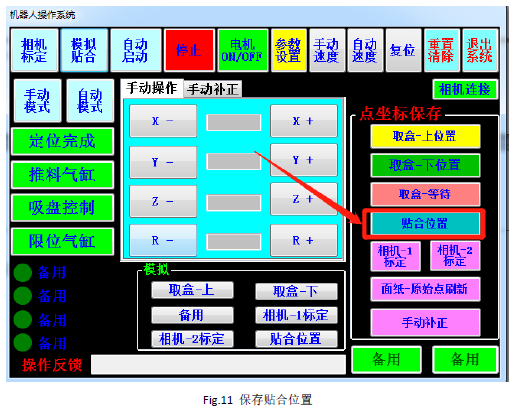
将机械手移动到贴合的位置,将此位置保存为贴合位置。
4、相机自动标定
相机自动流程主要是将两颗相机和机械手建立关系。
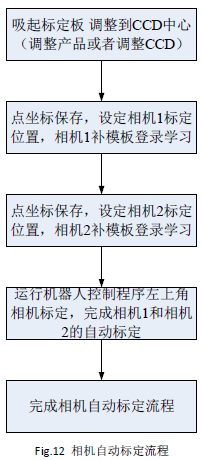
4.1、调整标定模板到视野中心
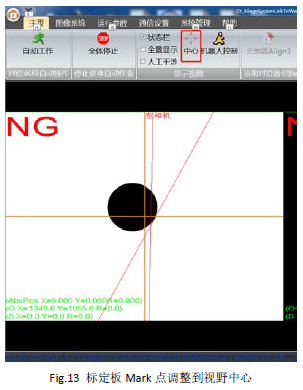
4.2、候补模板登录进行图像学习
候补模板登录方法如下所示:
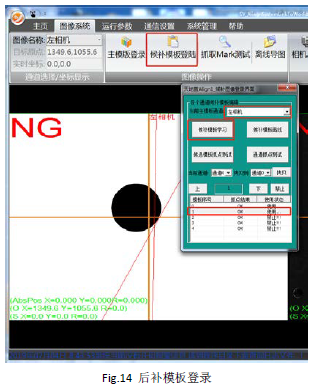
标定应用说明:
机械手吸起标定板,将圆形Mark移动到图像视野中心。
标定的图像学习,使用后补模板登录如左图所示,选中序号1,然后进行图像学习。
序号0为主模板,序号1为我们选择的候补模板。
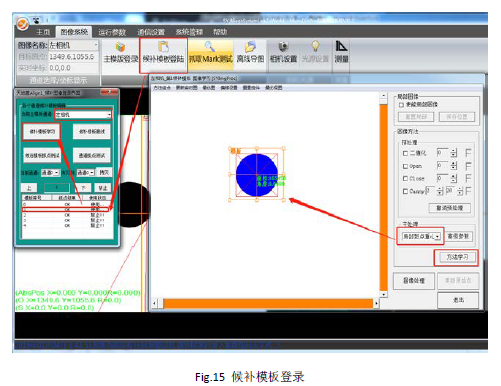
标定的图像学习,使用后补模板登录如左图所示,选中序号1,然后进行图像学习。
标定板学习方法为:“局部斑点重心”
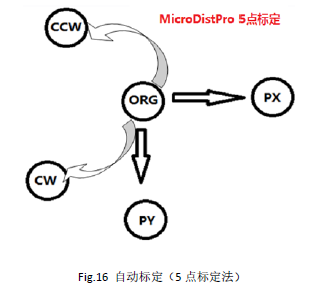
相机标定,通过机器手平台自动完成相机和平台的关系建立,特别方便客户换型,用户只需要1分钟即可完成标定。
4.3、保存相机1和相机2标定位置
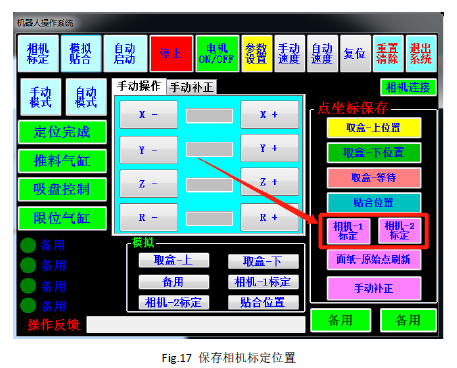
机械手吸起标定板,移动到左相机即相机1的视野中心,进行图像学习后,鼠标左键点击“相机-1标定”进行左相机标定位置点位的保存。同样方法将机械手吸起标定板移动到右相机视野中心位置时候,再进行“相机-2标定”保存右相机的标定位置点位。
4.4、相机自动标定
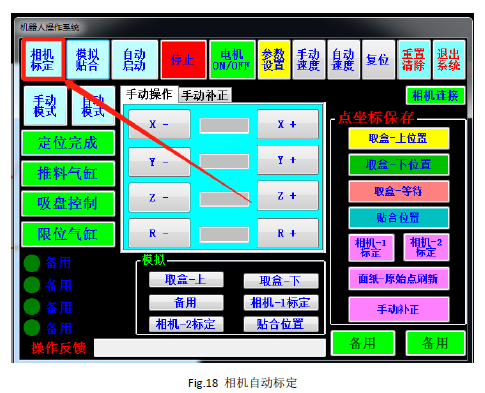
执行左上角“相机标定”后,分别进行相机1和相机2的自动标定,此过程主要目的是将相机坐标系和机械手坐标系关联到一起。
5、机器人控制软件
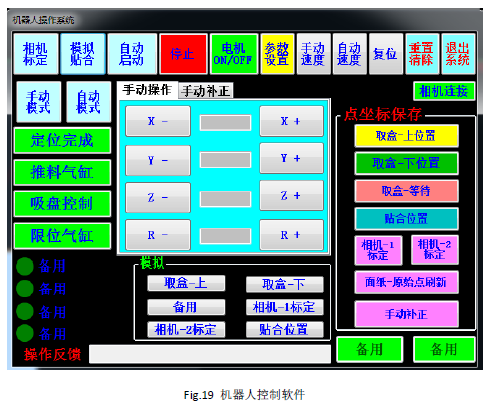
机器人控制软件主要用于辅助进行机械手的简单功能调试。主要功能以模式分为两部分,自动模式和手动模式。
具体功能:
5.1、手动模式
手动模式下可以使用的功能如下:
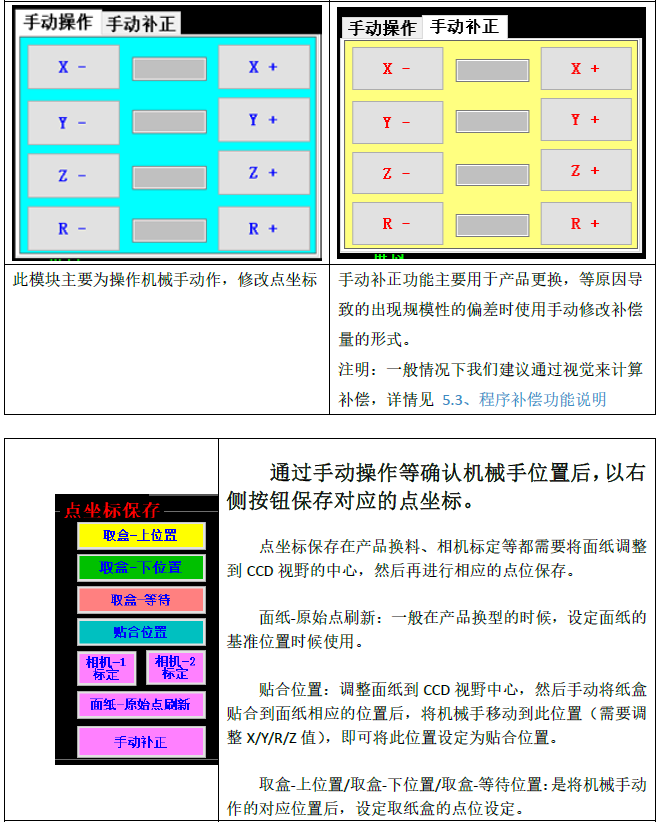
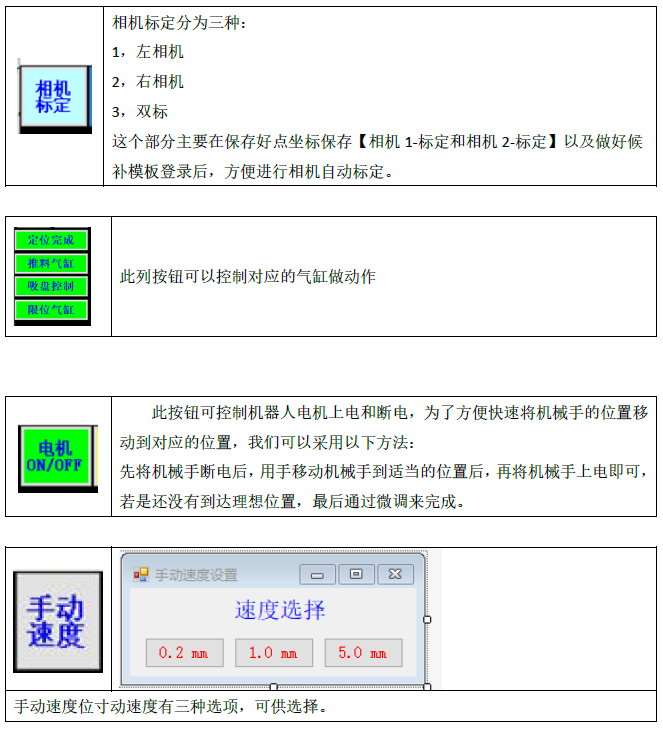
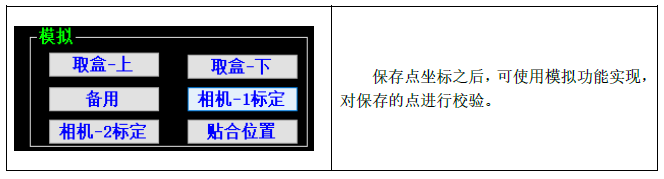
5.2、自动模式
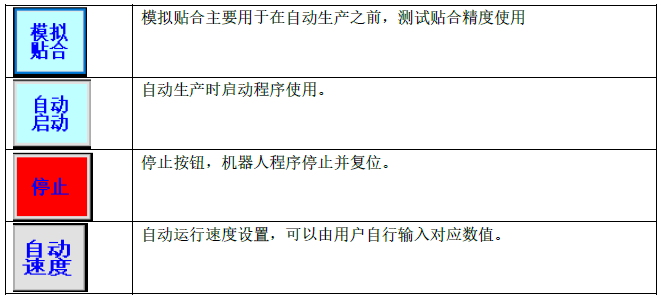
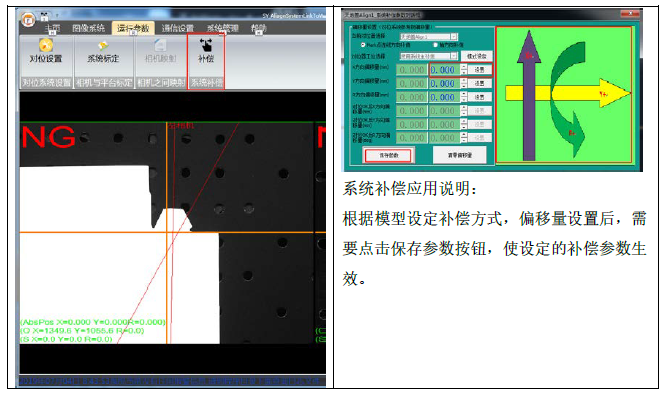
5.3、程序补偿功能说明
